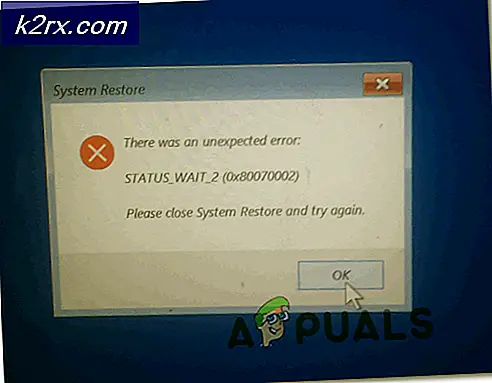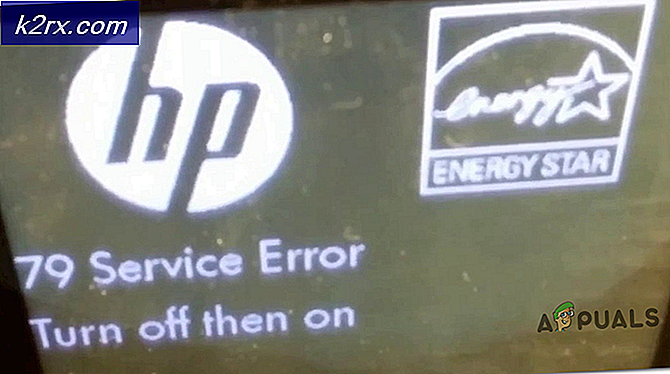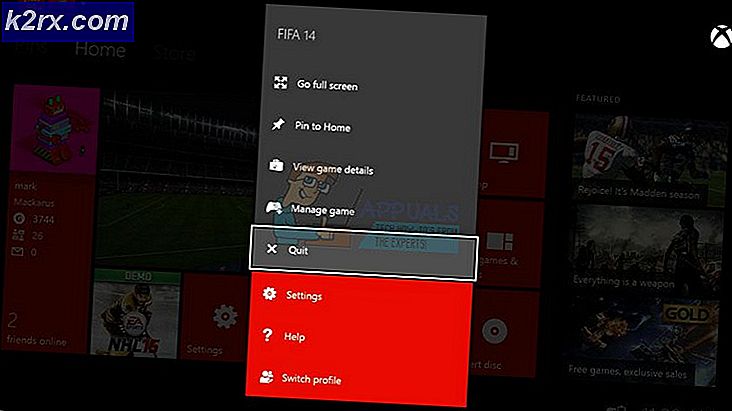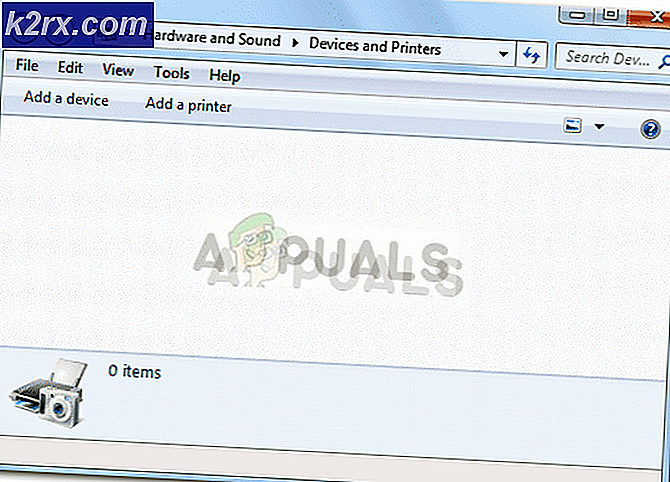Så här fixar du Windows Defender Error 0x800106ba
Detta fel 0x800106ba kommer upp när Windows inte initierar försvararprogrammet. När du försöker köra Windows Defender kan du få Windows Defender: Programmet misslyckades med att initiera: 0x800106ba ELLER Program misslyckades med att initialisera: 0x800106ba. Ett problem orsakade att Windows Defender slutade. För att starta tjänsten startar du om datorn eller söker hjälp och support om hur du startar en tjänst manuellt
Det sätt på vilket Microsoft har utformat Security Essentials och Defender är att om Security Essentials körs, kommer försvararen att stängas av. Om du vill springa försvarare, men har väsentliga installationer, måste du först ta bort nödvändiga saker ( det är det första steget i felsökning av detta). Men väsentliga är bättre än försvarare, så om du tar mitt råd, behöver du inte gräva för att försvara försvararen om Security Essentials fungerar korrekt.
Om du fortfarande är orolig för att du kör Defender, skulle jag föreslå att du får programmet AVG Anti-Virus Free som gör försvararens jobb, men du borde bara köra ett antivirusprogram åt gången. Att köra mer än en kommer att orsaka problem när flera program skannar samma filer, det blir en röra.
Nu om du vill gå med Defender följer du dessa metoder nedan:
Metod 1: Registrera DLL: erna
1. Håll windows-tangenten och tryck på R
2. Skriv regsvr32 wuapi.dll i dialogrutan och klicka på OK
3. Upprepa steg för följande dll, ersätt DLL-filen med följande och registrera dem alla.
wuaueng.dll, wucltui.dll, wups.dll, wuweb.dll, atl.dll, Softpub.dll, Wintrust.dll, Initpki.dll.4. Avsluta alla andra antivirusprogram på datorn och försök öppna Defender-programmet.
PRO TIPS: Om problemet är med din dator eller en bärbar dator, bör du försöka använda Reimage Plus-programvaran som kan skanna förvaret och ersätta korrupta och saknade filer. Detta fungerar i de flesta fall där problemet uppstått på grund av systemkorruption. Du kan ladda ner Reimage Plus genom att klicka härMetod 2: Avinstallera / inaktivera antivirusprogram från tredje part
Om du vill ha två tredjeparts antivirusprogram men du vill att Windows Defender ska vara först när du utför sina uppgifter måste du inaktivera eller avinstallera det för att undvika konflikter. Se till att du avinstallerar varje bit. Det är bättre att starta om datorn efter avinstallationsprocessen. Du kan också försöka avaktivera program från tredje part, men ibland gör det inte bara om det bara är att inaktivera det tredje programmet. Så avinstallationen gör jobbet.
Metod 3: Ställ in Windows Defender-tjänsten på Automatisk
Eftersom Windows Defender är ett inbyggt program i Microsoft Windows, så är det lite litet att ställa in tjänsten till automatisk istället för manuell. Följ stegen nedan för att ställa in det.
- Klicka på sökrutan Cortana och skriv Services . Högerklicka på Tjänster-programmet och kör det som administratör . Tjänsteprogrammet visar en lista över Windows-tjänster som antingen körs eller inaktiveras.
- Navigera genom listan för att hitta Windows Defender Services . Det ska säga Running under Status och Automatic under Startup Type. Om det inte gör det, högerklicka över det och välj Egenskaper . Ställ in starttypen på Automatisk och starta tjänsten genom att klicka på Start Starta om datorn för att tillämpa effekter. Kontrollera efter Windows Defender-felet genom att skanna dina lokala enheter.
PRO TIPS: Om problemet är med din dator eller en bärbar dator, bör du försöka använda Reimage Plus-programvaran som kan skanna förvaret och ersätta korrupta och saknade filer. Detta fungerar i de flesta fall där problemet uppstått på grund av systemkorruption. Du kan ladda ner Reimage Plus genom att klicka här